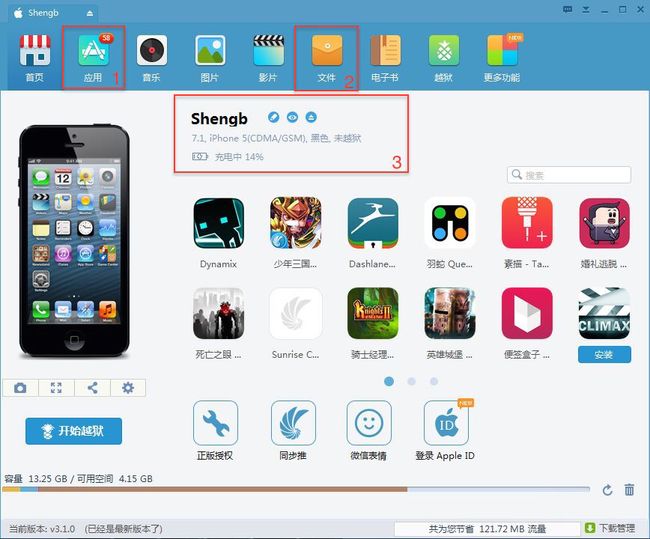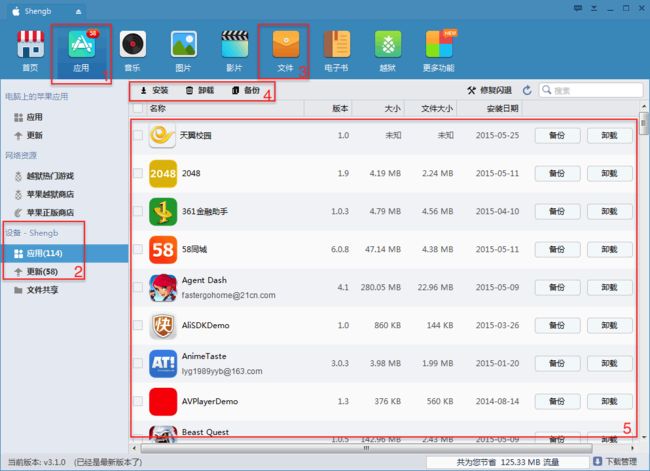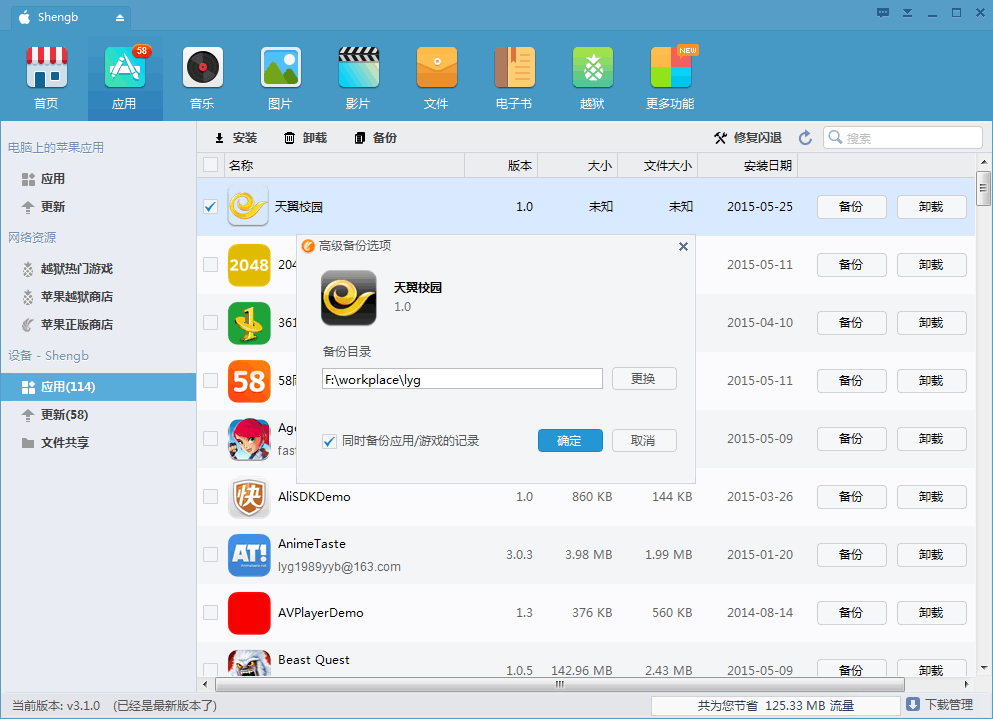2019独角兽企业重金招聘Python工程师标准>>> ![]()
一、下载iTunes和 安装助手(如同步助手、itools、pp助手等),本文档以“同步助手”的安装过程为例做说明。
二、安装软件iTunes和同步助手的过程
苹果ipa安装可使用itunes和itools安装,主要步骤如下:
1. 从苹果官网一载最新版本的itunes工具,下载地址:http://www.apple.com/cn/itunes/download/,并安装,安装完成后截图如下:
图1
2. 下载安装同步助手工具,打开电脑浏览器搜索 “同步助手win7”,可以直接选择一键安装,也可以点开到一下网址下载: http://baoku.360.cn/soft/show/appid/4151823 ,安装完成后截图如下,此图中包含了设备已连通,故包含了设备信息:
图2
图示说明如下:
1) 标识1:点击“应用”按钮,即可查看连接电脑的手机设备中的应用或者安装新的应用;
2) 标示2:点击“文件”按钮,即可查看连接电脑的手机设备中指定应用中存储的文件;
3) 标识3:连接电脑手机设备的基本信息,如手机名字、系统版本信息等等
三、 通过“同步助手”软件安装应用到苹果设备或者卸载应用
安装过程中异常说明:
1) 如果先安装的“同步助手”软件,请务必安装“iTunes”。这样才可以通过“同步助手”查看手机设备中的应用、文件等的管理操作;
2) 如果两个软件都安装成功,扔无法连接设备,请查看手机,如果发现有“询问是否信任”字样的弹出框,请选择“信任”;如果还是无法连接,尝试断开手机设备与电脑的连接后,重新连接设备与电脑。
安装步骤如下所示:
1. 通过数据线将苹果设备与电脑连通,连接成功后如下图所示
图1
此图即为图2,这里的标注不做说明,详情见安装软件部分的第2步,安装“同步助手”。
2. 点击图2中的标注1中“应用”按钮,如图3所示:
图3
3. 点击图3种的 标识2 中的“应用”,即可看到如标识5所示的位置处显示的设备中已经安装的应用
4. 点击图3种的 标识4 中的“安装”按钮,即可浏览电脑中文件,选中要安装的ipa文件后,点击“打开”按钮进行安装操作。
5. 安装成功后,应用会在图3种的标识5处的列表中显示出来。
6. 点击标识5应用列表中的指定应用,对应行后的“卸载”按钮,即可进行卸载操作,或者选中某个应用点击标识4中的“卸载”按钮也可删除选中的应用。
四、 通过同步助手查看手机设备中得文件和备份
备份应用
在设备的应用列表中(如图3中标识5所示位置), 选中指定应用后,点击“备份”按钮,选定要备份路径即可,如图4所示。
图4
2. 查看设备指定应用中的文件
点击图2种的标识3,如图5所示
图5
3. 选中图5种的标识2中的某个应用,在标识3的位置会显示对应的文件相关信息,如图6所示
图6